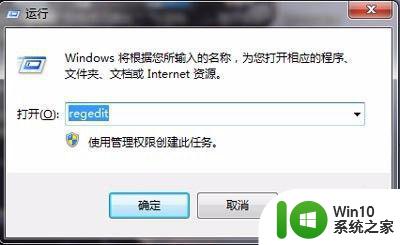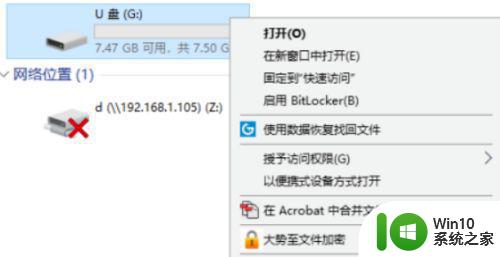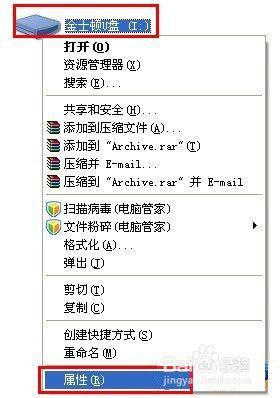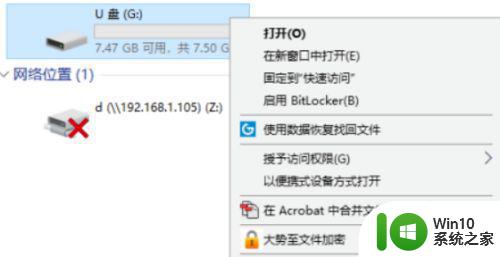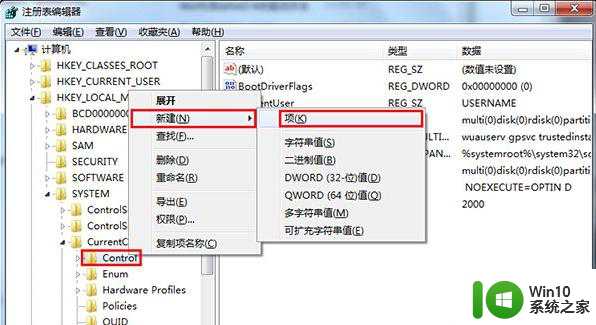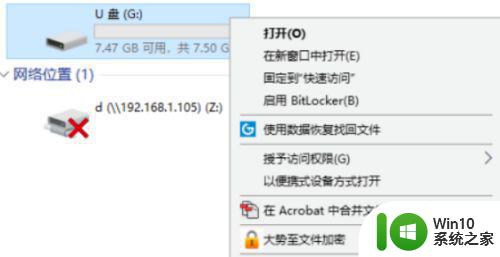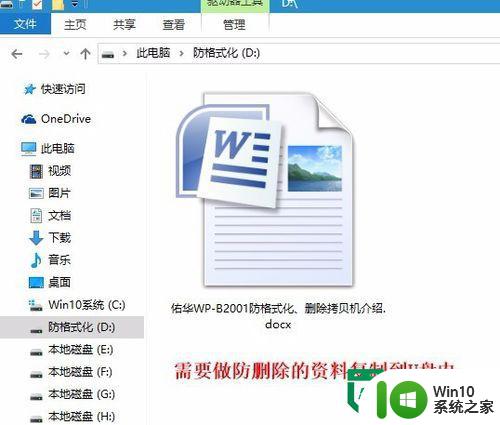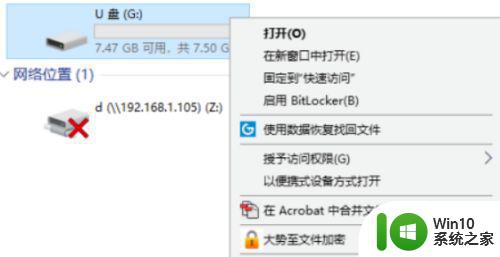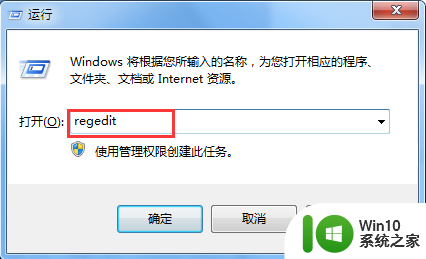u盘如何设置写保护状态 u盘写保护是如何实现的
u盘如何设置写保护状态,在现代科技时代,U盘已经成为我们生活和工作中必不可少的便携式存储设备,然而随之而来的安全性问题也逐渐浮出水面。有时我们会遇到需要保护U盘中重要数据的情况,而写保护状态的设置就成了一种有效的解决方法。那么U盘的写保护是如何实现的呢? U盘的写保护实际上是通过物理开关或软件设置来实现的。一些U盘上配备了物理开关,只需将开关切换到写保护状态即可。这样一来无论是电脑还是其他设备都无法对U盘进行写入操作,有效保护了其中的数据安全。而对于没有物理开关的U盘,我们可以通过软件设置来实现写保护。在操作系统中,我们可以找到相关选项并将其打开,这样U盘就会被设置为只读状态,无法进行写入操作。 无论是物理开关还是软件设置,U盘的写保护都是为了保护其中的数据不被误删、篡改或感染病毒。对于存储重要文件的U盘来说,设置写保护状态是一个非常明智的选择。不过需要注意的是,写保护状态仅仅是一种预防措施,不能完全防止所有的安全威胁。因此我们还应该养成定期备份数据的好习惯,以应对各种意外情况的发生。

第一种方法:
1、下载USBCleaner,打开软件找到“u盘保护”,点击“立即解锁”,选择确认即可解除保护。
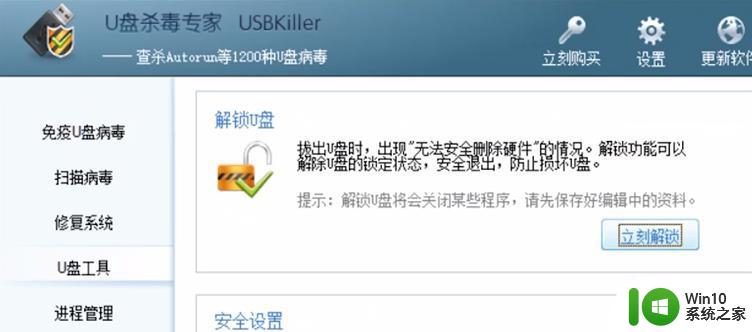
第二种方法:
1、点击“开始”找到“运行”选项并点击。
2、在弹出窗口输入“regedit”点击确认。
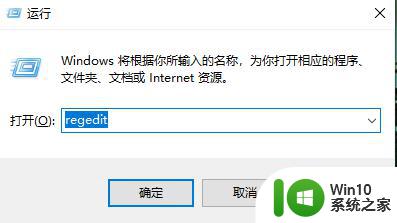
3、打开文件夹HKEY_LOCAL_MACHINESYSTEMCurrentControlSetControl,看右侧是否有“StorageDevicePolicies”
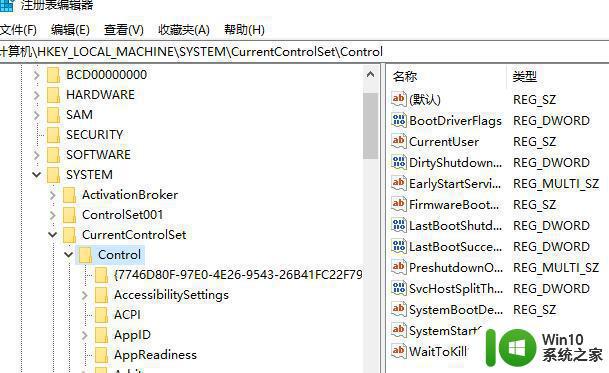
4、如果没有,则需新建,右键Control文件夹,再点击“新建-项”,命名为“StorageDevicePolicies”。
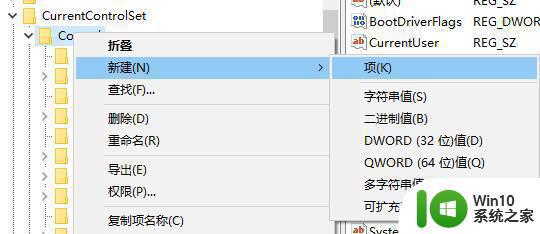
5、打开后新建项右击空白处,点击“新建-DWORD值”,命名为“WriteProtect”。
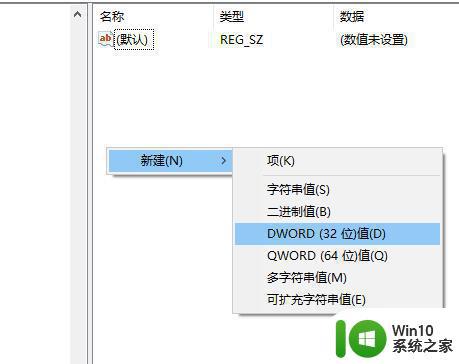
6、打开把数值数据设置为0,点击“确定”插入U盘。
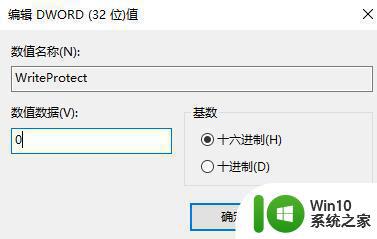
以上就是有关如何设置u盘写保护状态的全部内容,如果有遇到相同情况的用户,可以按照小编的方法来解决。